使用 Azure Migrate 移轉 Windows Server 工作負載
考慮到要移轉的工作負載,Contoso 的 IT 人員已開始專案的實作階段。 使用 Azure Migrate 實際移動伺服器工作負載至 Azure VM 工作負載時,有四個主要的技術實作步驟:
- 準備 Azure Migrate:伺服器移轉工具適用的 Azure。
- 針對移轉準備內部部署 VM。
- 複寫內部部署 VM。
- 移轉 VM。
技術實作
請務必考慮技術實作階段涉及的步驟。 此區段有概述。
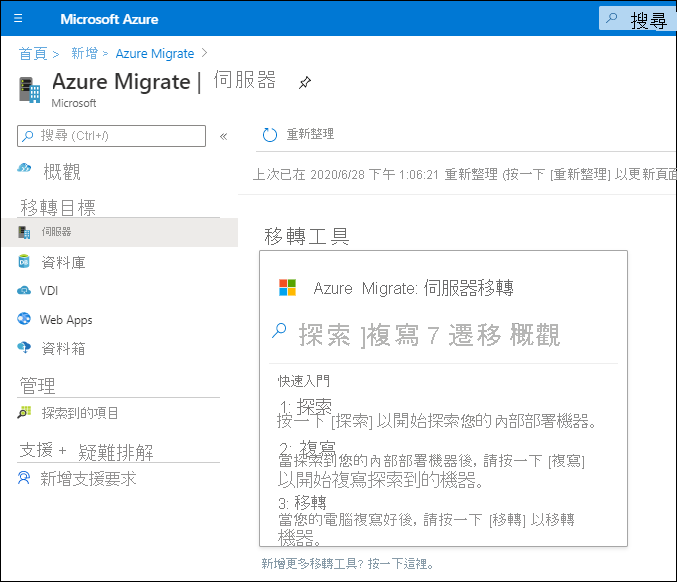
1. 準備 Azure Migrate:伺服器移轉工具適用的 Azure
首先,您需要下列 Azure 元件,才能將內部部署 VM 移轉至 Azure:
- 移轉後 Azure VM 建立連線的 VNet。
- 已佈建和設定的 Azure Migrate:伺服器移轉工具。
啟動匯入影像,並使用下列高階步驟設定工具:
- 設定必要條件。
- 指定工具 的 Azure 訂閱。
- 新增探索適用的 Windows 認證。
設定後,工具需要一些時間列出所有 VM。 完成後,即可在 Azure 的 Azure Migrate 工具檢閱列出的 VM。
2. 準備內部部署 VM
移轉後,您會連線至 Azure VM,並允許 Azure 管理 VM。 若要執行此動作,請在移轉前執行下列程序:
- 若要透過網路存取:
- 移轉前,請啟用內部部署 VM 的遠端桌面通訊協定 (RDP) 或安全殼層 (SSH)。
- 確定在公用設定檔新增傳輸控制通訊協定 (TCP) 和使用者資料包通訊協定 (UDP) 規則。
- 檢查 OS 防火牆是否允許 RDP 或 SSH。
- 若要透過站對站虛擬私人網路 (站對站 VPN) 存取:
- 移轉前,請在內部部署 VM 啟用 RDP 或 SSH。
- 檢查 OS 防火牆是否允許 RDP 或 SSH。
- 弱勢 Windows,請將內部部署 VM 的作業系統 SAN 原則設為 OnlineAll。
- 安裝 Azure 代理程式。
- 其他考量:
- 若是 Windows 作業系統,觸發移轉時,VM 不該有擱置的 Windows 更新。 如果有,完成更新前,您將無法登入 VM。
- 移轉後,檢查開機診斷,存取 VM 的螢幕擷取畫面。
3. 複製內部部署 VM
執行移轉至 Azure 的作業前,請設定並啟用複製。 完成探索後,即可開始將 VM 複製至 Azure。 執行下列步驟:
在 Azure Migrate 專案選取 [伺服器]、[Azure Migrate:伺服器移轉] 後,選取 [複製]。
在 [複製] 選取 [來源設定]、[要將機器虛擬化嗎?] 後,選取 [是]。
在 [內部部署設備] 選取您設定的 Azure Migrate 設備名稱後,輸入 [OK]。
在虛擬機器選取要複製的 VM 時,請考慮下列事項:
- 如果您已執行 VM 評量,您可以套用來自評量結果的 VM 大小和磁碟型別 (進階/標準) 建議。 若要這麼做,在 [是否要從 Azure Migrate 評量匯入移轉設定?] 中,選取 [是] 選項。
- 若未執行評定,或不要使用評定設定,請選取否選項。
- 選擇使用評定時,請選取 VM 群組和評定名稱。
在 [虛擬機器] 搜尋所需的 VM。 選取要移轉的 VM 後,選取 [下一步:目標設定]。
在 [目標設定] 選取 Azure 訂閱並要移轉的區域,接著指定移轉後 Azure VM 所在的資源群組。
在 [虛擬網路] 中,選取 Azure VM 在移轉後所將加入的 Azure VNet/子網路。
在 Azure Hybrid Benefit 選取下列各項:
- 不套用 Azure Hybrid Benefit 時,請選取 [否] 並選取 [下一步]。
- 如果您有 Windows Server 機器並具有效的軟體保證或 Windows Server 訂閱,並希望將權益套用至要移轉的機器,請選取 [是],然後再選取 [下一步]。
在 [計算] 中,檢閱 VM 名稱、大小、作業系統磁碟類型,及可用性設定組。 VM 必須符合 Azure 需求。
- VM 大小。 如果您使用評定建議,[VM 大小] 下拉式清單會包含建議的大小。 此外,Azure Migrate 會根據 Azure 訂閱選擇最符合的大小。 或者,您可以在 [Azure VM 大小] 中手動選擇大小。
- OS 磁碟。 為 VM 指定作業系統 (開機) 磁碟。 OS 磁碟是具有作業系統開機載入器和安裝程式的磁碟。
- 可用性設定組。 如果移轉之後,VM 應該在 Azure 可用性設定組中,請指定該組。 該組必須在您為移轉所指定的目標資源群組中。
在磁碟中,指定是否要複製 VM 磁碟至 Azure,並在 Azure 選取磁碟類型 (標準 SSD/HDD 或進階受管理磁碟),然後選取 [下一步]。
- 您可以排除磁碟複寫。
- 若排除磁碟,移轉後磁碟即不會出現在 Azure VM。
在 [檢閱並啟動複製] 檢閱設定,並選取 [複製] 啟動伺服器的初始複製。
4. 移轉 VM
建議您按照下列步驟執行快速測試移轉,再執行完整移轉,移轉 VM):
- 在 [移轉目標] 選取 [伺服器]、[Azure Migrate:伺服器移轉] 後,選取 [測試移轉的伺服器]。
- 以滑鼠右鍵按一下或存取測試 VM 的內容功能表後,選取 [測試移轉]。
- 在 [測試移轉] 選取移轉後 Azure VM 所在的 Azure 虛擬網絡 (VNet)。 建議使用非商業執行 VNet。
- 測試移轉作業啟動後,請透過 Azure 入口網站通知監視作業。
- 移轉完成後,請透過 Azure 入口網站的 [虛擬機器] 檢閱遷移的 Azure VM。 機器名稱尾碼是 -Test。
- 測試完成後,以滑鼠右鍵按一下或存取 [複製機器] 的 Azure VM 內容功能表後,選取 [清除測試移轉]。
這會結束測試移轉。 完整的移轉步驟:
- 在 [Azure Migrate 專案] 選擇 [伺服器]、[Azure Migrate:伺服器移轉] 後,選取 [複製伺服器]。
- 在 [複製機器] 中,以滑鼠右鍵按一下或存取 VM 的內容功能表後,選取 [移轉]。
- 在 [移轉] 中選取 [關閉虛擬機器並執行無資料遺失的規劃移轉],接著選取 [是] 並選取 [確定]。
注意
根據預設,Azure Migrate 會關閉內部部署 VM,並執行隨選複製,同步之前複製後任何的 VM 變更。 這會保證沒有資料遺失。 如果您不想要將 VM 關機,請選取 [否]。
- VM 的移轉作業開始後,請透過 Azure 通知追蹤作業。
- 作業完成後,即可在 [虛擬機器] 刀鋒視窗檢閱和管理 VM。